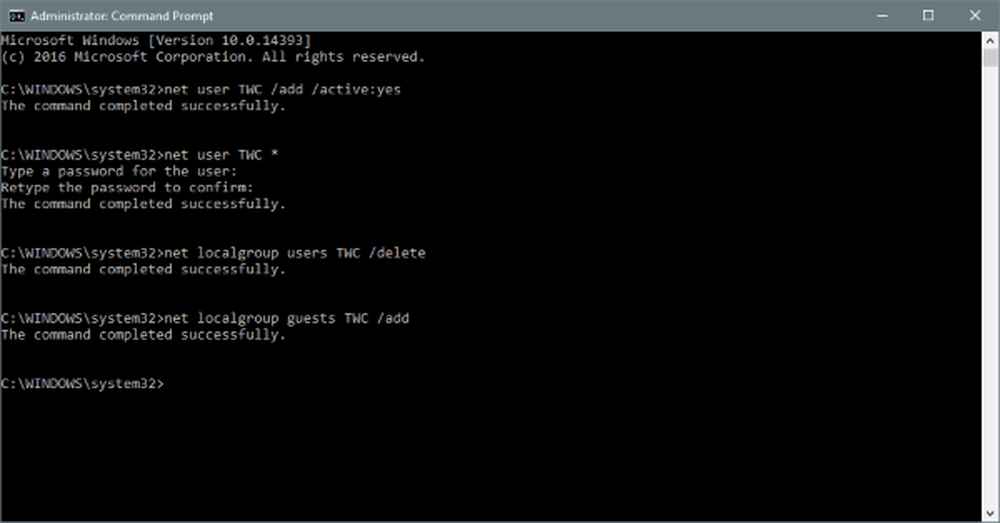Cum se creează un istoric și o dovadă de ștergere a butonului pentru a face CCleaner să ruleze liniștit în fundal

 Ați stat vreodată la biroul dvs. și ați avut un moment în care doriți să puteți împinge un buton pe tastatură pentru a clarifica complet istoricul navigării? Bineînțeles, ați dori ca acest lucru să fie făcut într-o manieră inconștientă. CCleaner este un instrument groovy care poate face acest lucru, dar ar putea necesita un pic de configurare și de know-how pentru a face acest lucru să se întâmple în mod corect, și acolo vine acest ghid groovy.
Ați stat vreodată la biroul dvs. și ați avut un moment în care doriți să puteți împinge un buton pe tastatură pentru a clarifica complet istoricul navigării? Bineînțeles, ați dori ca acest lucru să fie făcut într-o manieră inconștientă. CCleaner este un instrument groovy care poate face acest lucru, dar ar putea necesita un pic de configurare și de know-how pentru a face acest lucru să se întâmple în mod corect, și acolo vine acest ghid groovy.În acest ghid, vom presupune că aveți deja instalat CCleaner pe PC. CCleaner este un utilitar gratuit de reglare a sistemului realizat de Piriform, dacă nu îl aveți, ar trebui să mergeți! Puține programe de acolo vor da PC-ului dvs. ocazional (sau zilnic) de curățare care are nevoie ca CCleaner face.
Metoda Coșul de reciclare
În mod implicit, CCleaner ar trebui să instaleze și să adauge o opțiune de meniu contextual "Run CCleaner" în pictograma Coșul de gunoi de pe desktop. Dacă ați renunțat la acest lucru în timpul instalării, îl puteți adăuga în CCleaner la:
Opțiuni> Setări> Adăugați opțiunea "Executare CCleaner" în meniul contextual al Recycle Bin.
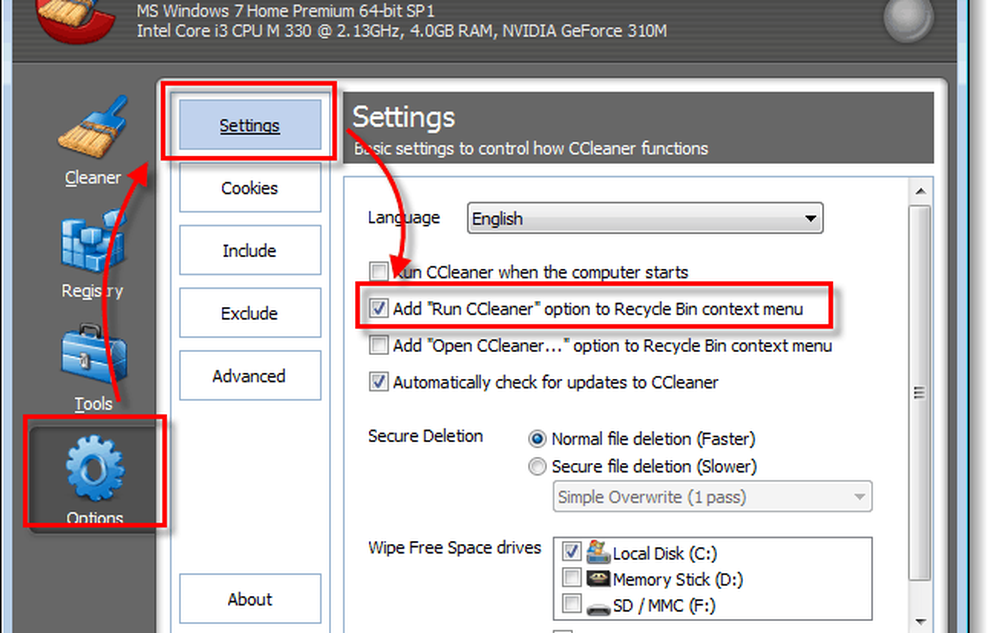
Cu acest lucru activat, doar Click dreapta Cos de gunoi și Selectați Rulați CCleaner.
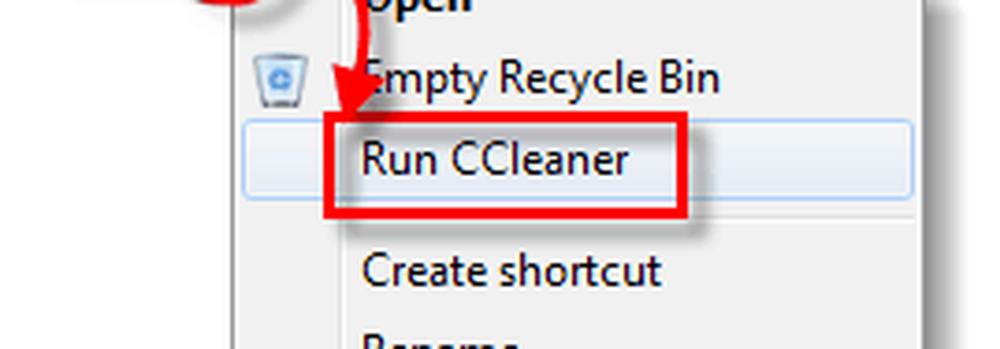
Metoda Icoane pentru tastatură și comenzi rapide
Dacă Coșul de reciclare nu este sacul dvs. (unii oameni chiar ascund din vedere) sau pur și simplu preferați să utilizați un buton dedicat / tastatură, vă oferim instrucțiuni de efectuare a celor de mai jos.
Pasul 1
În primul rând, asigurați-vă că setările dvs. sunt așa cum doriți. Clic Mai curat fila în program și verificați elementele pe care doriți să le ștergeți pentru a șterge duChrome și Firefox sunt listate sub Application.ring procesul său de ștergere. Nu uitați, există atât a ferestre și Aplicații listă pentru a alege;
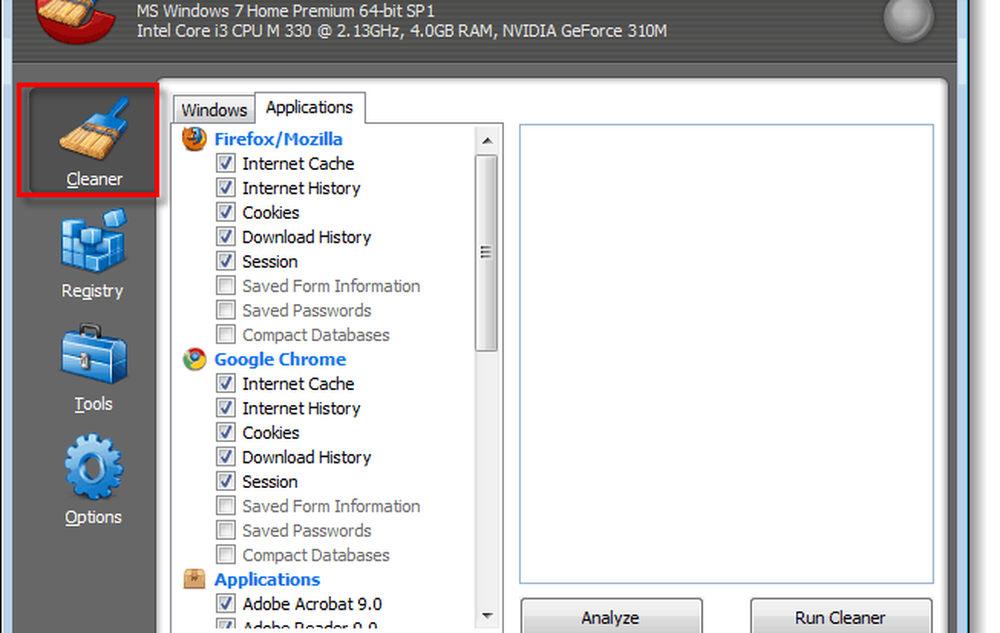
Pasul 2
Apoi, asigurați-vă că setările noastre sunt salvate în siguranță. Selectați Opțiuni> Avansat și Verifica caseta lasată Salvați toate setările în fișierul INI.
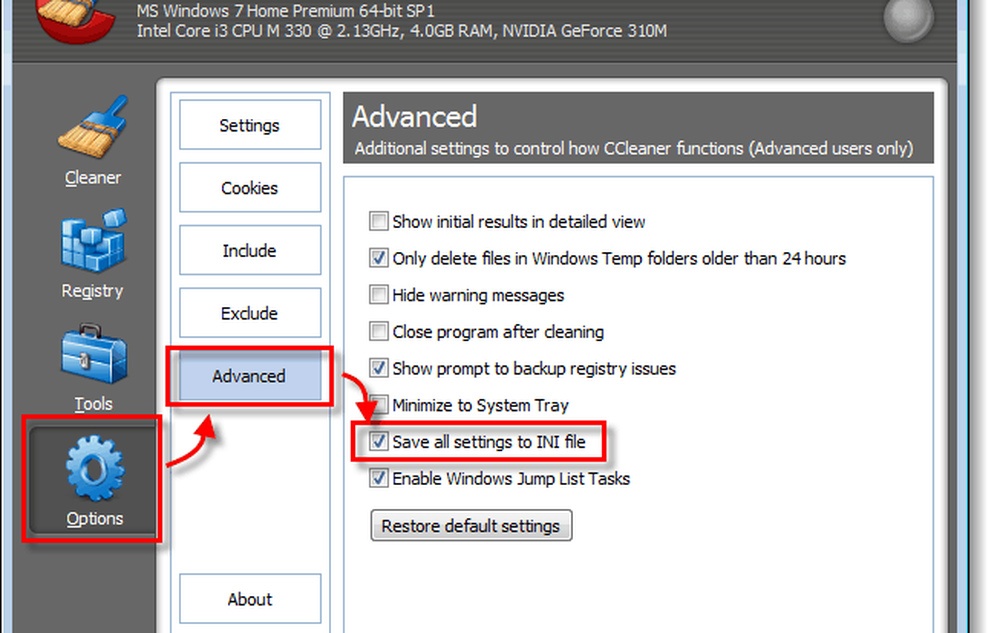
Pasul 3
Acum trebuie să creați o scurtătură nouă pentru a putea face clic pe butonul nostru de panică cu ștergere istorică. Există câteva modalități diferite de a face acest lucru, dar consider că această metodă este cea mai ușoară:
Clic Meniu Start Orb, Tip CCleaner în caseta de căutare. Din lista Programe, Click dreapta CCleaner atunci Selectați Trimiteți la> Desktop (creați o comandă rapidă).
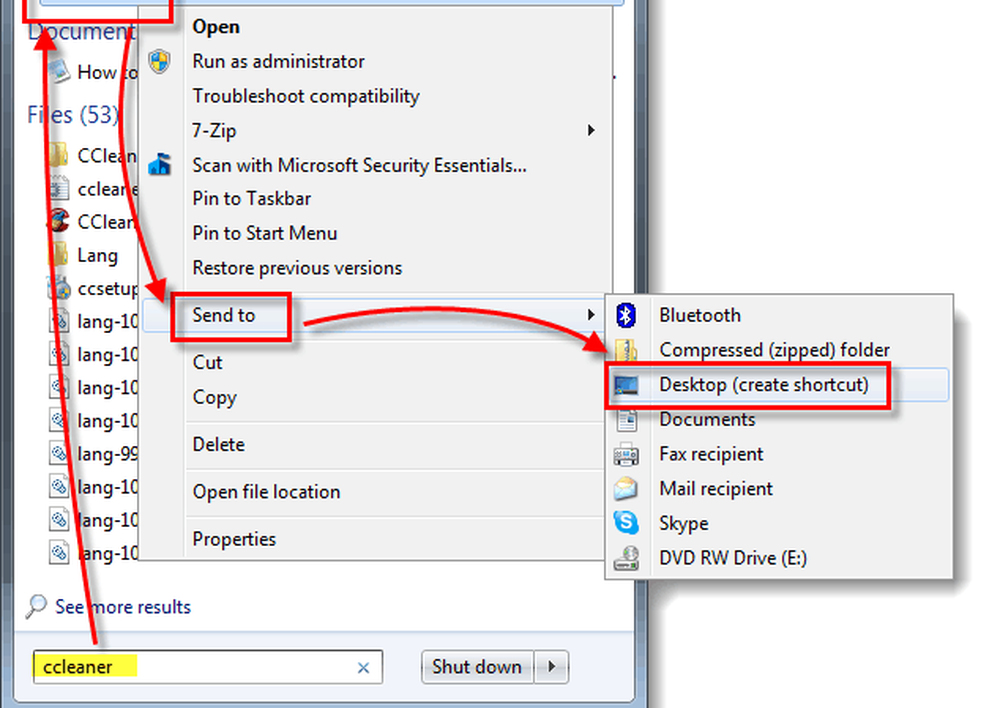
Bam, se face comanda rapidă și se află pe desktop. Era simplu?
Pasul 4
Acum, când se face comanda rapidă, trebuie să o modificăm. Click dreapta scurtătură și Selectați Proprietăți.
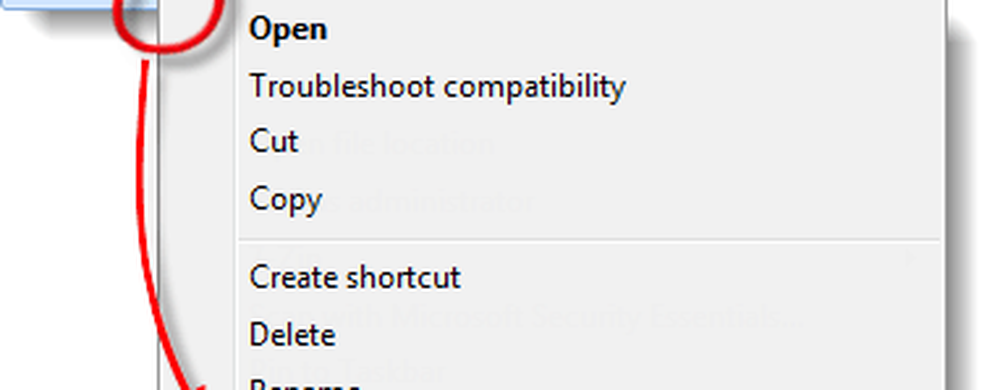
Pasul 5
Fereastra de proprietăți trebuie încărcată automat la scurtătură tab. Acum trebuie să ajustăm Ţintă. Tot ce trebuie să faceți este să treceți la sfârșitul textului din caseta Țintă și să adăugați /AUTO la ea. *
De exemplu, a mea spune acum:
"C: \ Program Files \ CCleaner \ CCleaner64.exe" / AUTO
*Comutatorul / AUTO face CCleaner să funcționeze în tăcere.
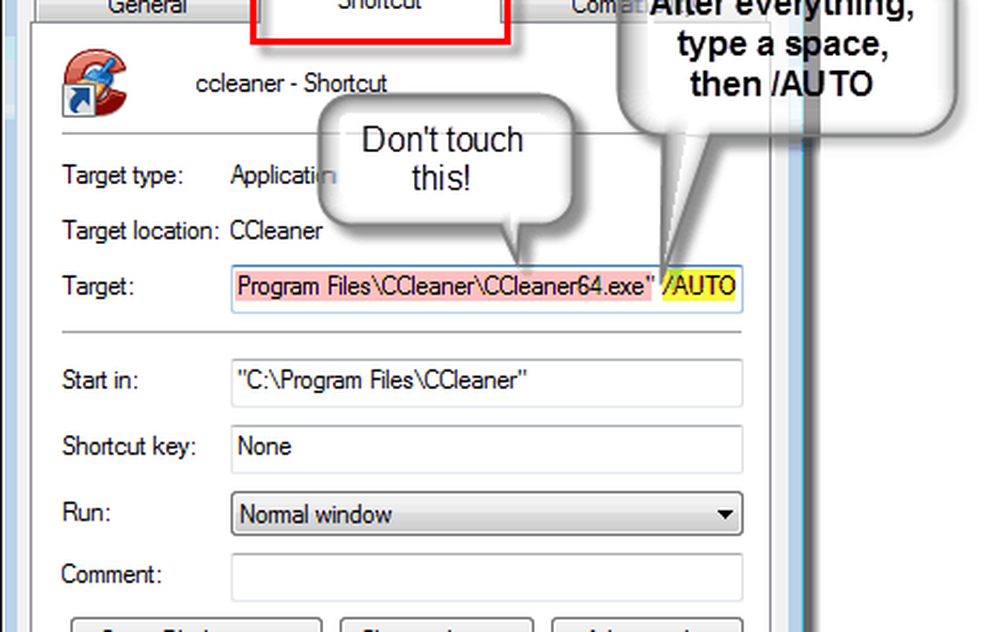
Pasul 6
În final, să adăugăm o comandă rapidă rapidă. Clic Scurtătură caseta și apoi presa o combinație de chei pe care doriți să o executați automat. În exemplul de mai jos am folosit Ctrl + Shift + Alt + P (P pentru panică).
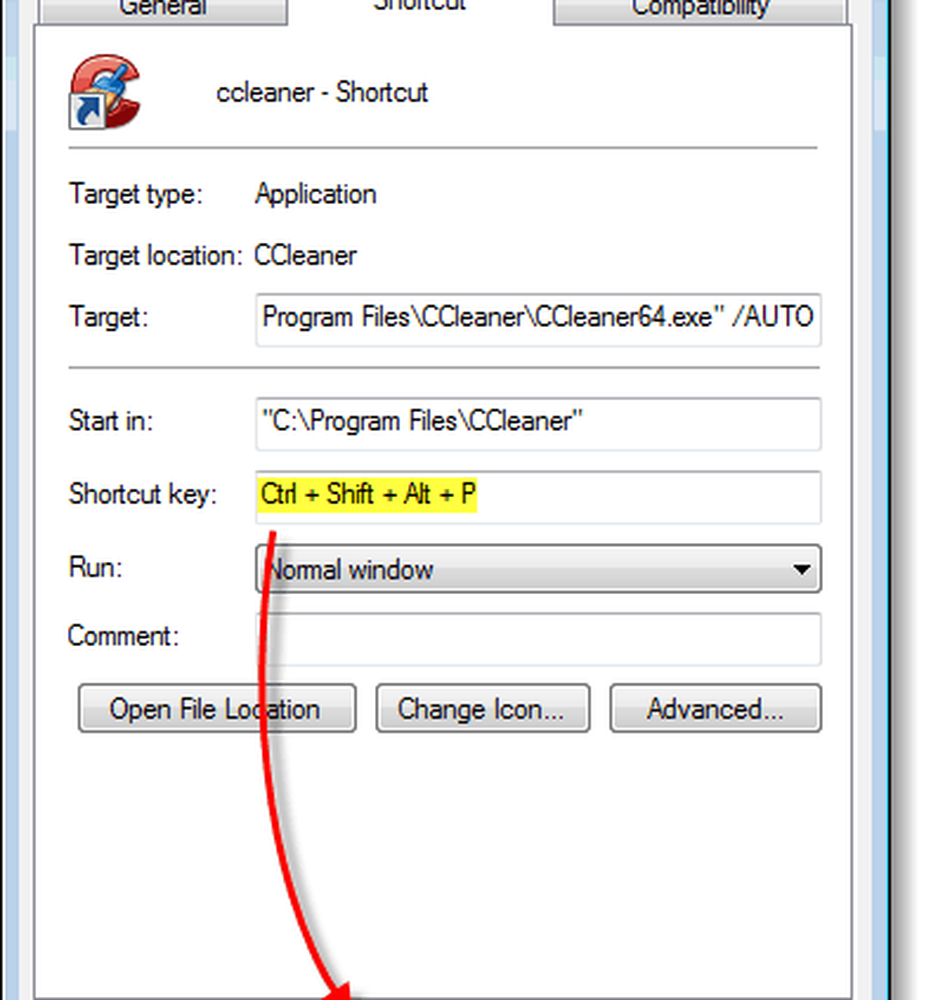
Terminat!
Acum aveți un buton de curățare Panic CCleaner pe desktop și pe tastatură! Dacă nu doriți ca comanda rapidă să apară pe desktop, puteți să o marcați ca fișier ascuns sau să îl creați în meniul Start în schimb. Un lucru de reținut este că, dacă aveți UAC activat, veți vedea o solicitare ori de câte ori vă ștergeți apăsând butonul.